在 Excel 的数据处理工具库中,FIND 函数是一个十分重要且实用的文本类别函数。它在处理文本数据、提取关键信息等方面发挥着不可替代的作用。无论是简单的字符查找定位,还是与其他函数进行嵌套应用来实现更为复杂的数据处理任务,FIND 函数都能帮助用户高效地解决问题。
一、FIND 函数的属性
语法结构:
FIND 函数的语法结构为 FIND (find_text, within_text, [start_num]),中文表述为 FIND (要查找文本字,被查找的文本字,开始位置)。
该函数具有一些特性,它区分大小写,并且不允许使用通配符。
参数含义:
find_text:这是必需参数,代表要查找的文本。例如在查找特定字符或字符串时,需要在此处准确输入。
within_text:也是必需参数,它是包含要查找文本的文本。这意味着要在这个文本范围内去寻找目标文本。
start_num:此参数为可选参数,用于指定开始进行查找的位置。在 within_text 中的首字符编号为 1。如果省略 start_num,函数会假定其值为 1。
错误值情况:
如果 find_text 未出现在 within_text 中,FIND 函数将返回 #VALUE! 错误值。这是因为函数无法找到目标文本。
如果 start_num 不大于零,或者 start_num 大于 within_text 的最大长度,FIND 函数都会返回 #VALUE! 错误值。这是对参数取值范围的一种限制,确保函数能正常执行查找操作。
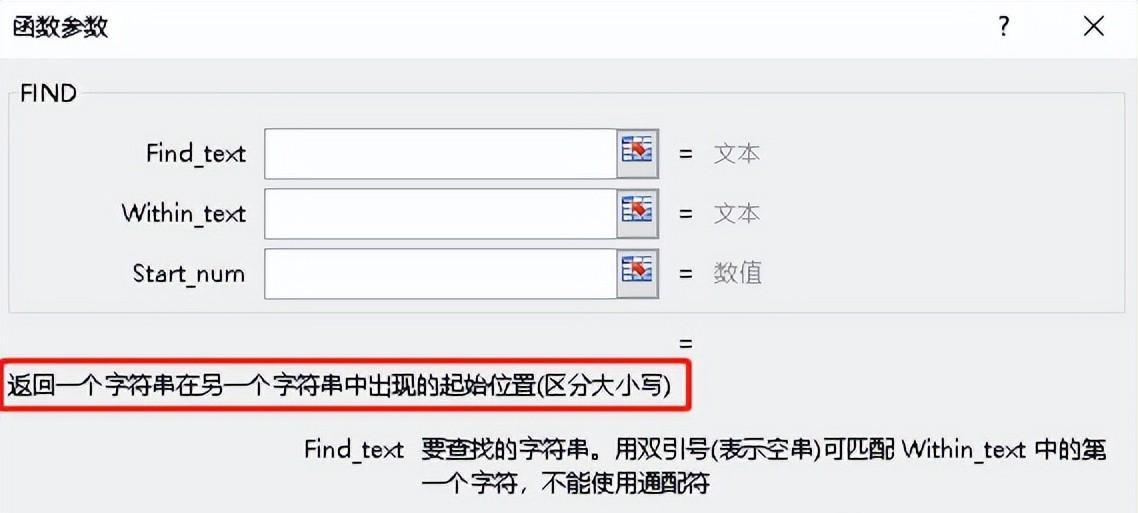
二、案例详解
案例1、查找特定字符位置
例如,在给定文本 “SXAW - 974 - Q” 中查找 “-” 的位置。
当在 B3 单元格输入公式 = FIND ("-",A3) 并按 enter 键时,运算结果为 5。这里 FIND ("-",A3) 的公式解释如下:第一参数要查找的文本为 “-”,第二参数包含要查找文本的文本为 A3 单元格内容 “SXAW - 974 - Q”,第三参数开始的位置忽略,默认为 1,所以函数从文本开头开始查找,找到第一个 “-” 在第 5 个字符位置。
而当公式为 = FIND ("-",A3,6) 时,第一参数和第二参数不变,第三参数开始的位置为 6,表示从第 6 个字符开始查找。
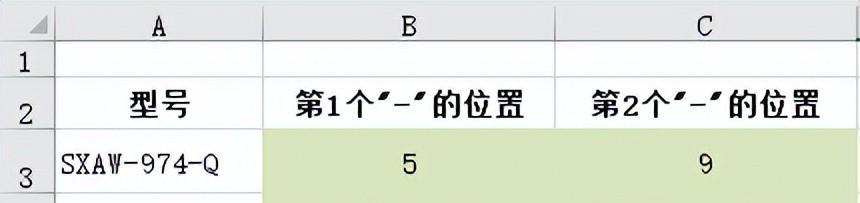
案例2、FIND 函数与 LEFT 函数嵌套应用
在获取地址中的市名应用案例中,使用了 FIND 和 LEFT 函数的嵌套。
FIND 函数 FIND ("市",A2) 用于确定 “市” 在地址字符串中的位置。
LEFT 函数 LEFT (A2,FIND ("市",A2)) 则用于获取地址字符串中 “市” 所在位置及之前的内容,即得到市名。通过这种嵌套应用,能够从地址字符串中提取出有用的信息,展示了 FIND 函数在数据处理中的实际应用价值。
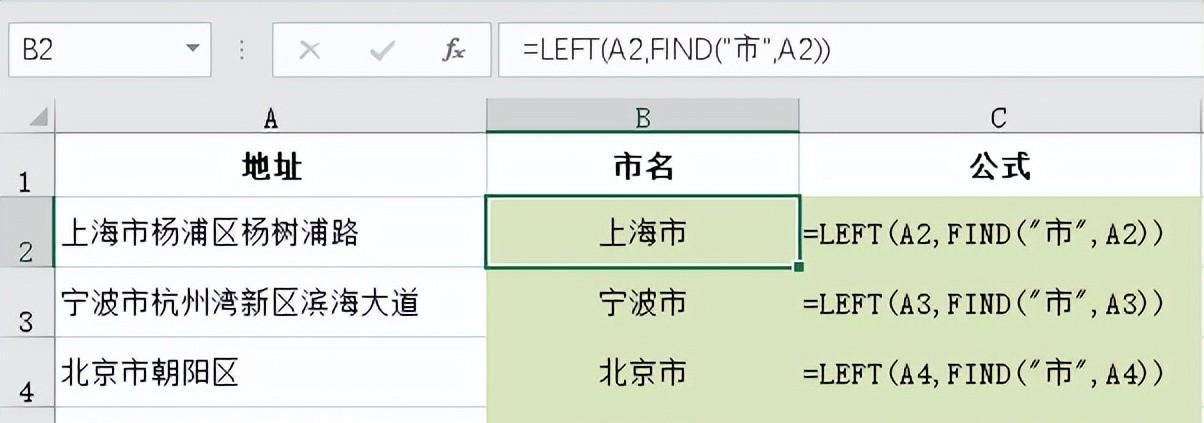
三、总结
FIND 函数作为 Excel 中强大的文本处理工具,其精确的查找功能为数据分析和文本处理提供了可靠的技术支持。熟练掌握 FIND 函数的使用方法,包括对其语法结构、参数含义以及可能出现的错误值情况的深入理解,能够帮助用户在处理文本数据时更加得心应手。同时,通过与其他函数如 LEFT 函数等进行灵活嵌套,可以进一步拓展数据处理的深度和广度,实现从复杂文本中快速提取所需信息的目的,从而大大提高工作效率,满足各种数据处理场景下的多样化需求。无论是财务分析、数据统计还是信息整理等工作,FIND 函数都不失为一个值得深入学习和广泛应用的实用函数。









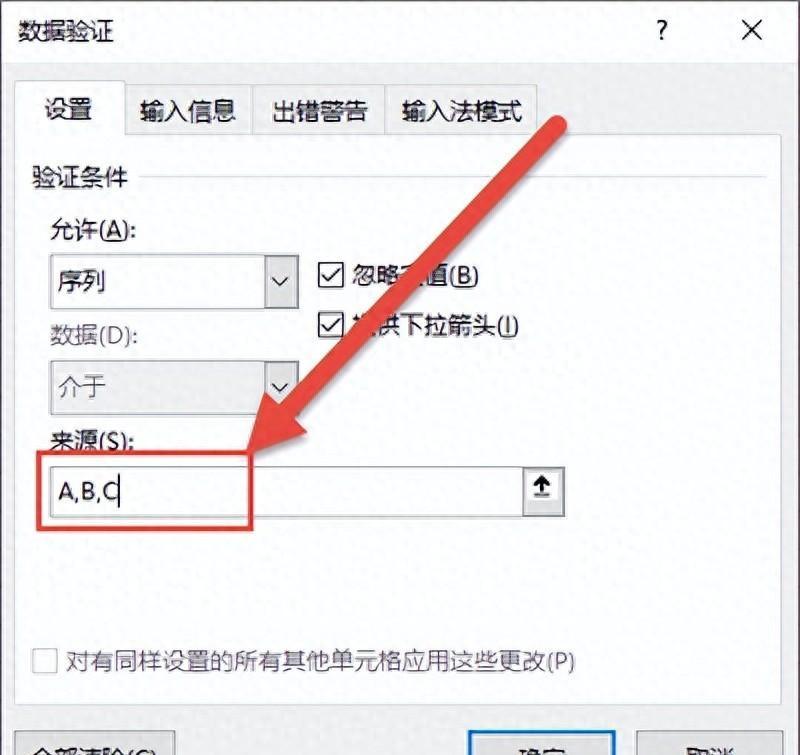
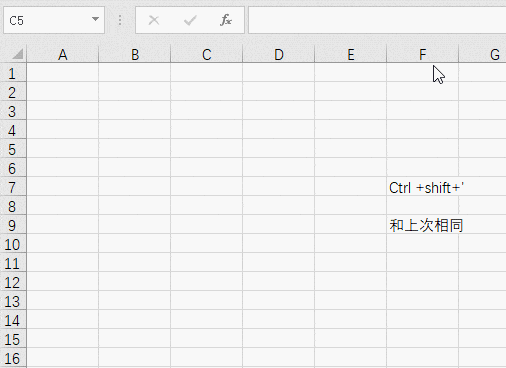

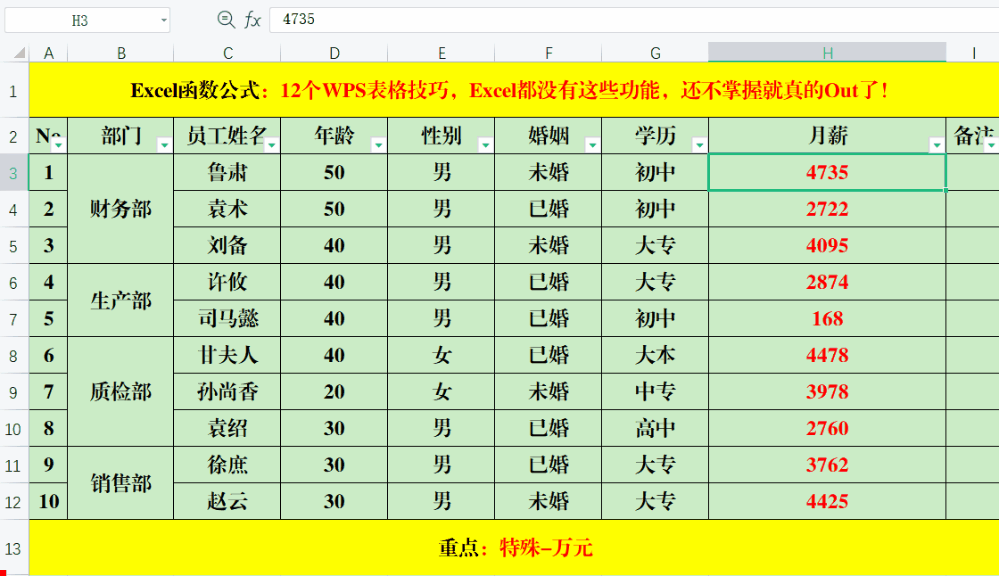
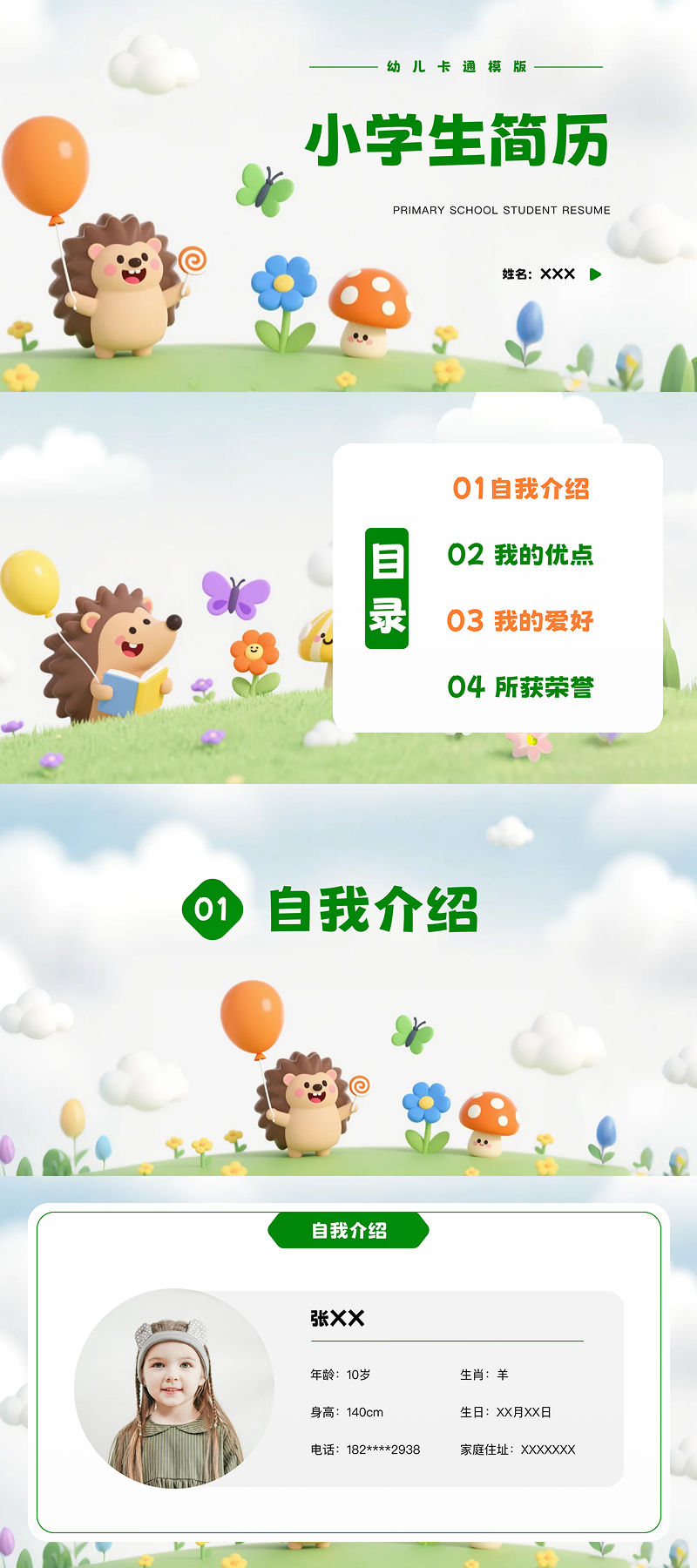
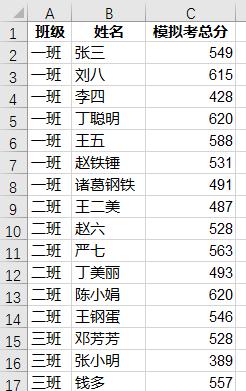
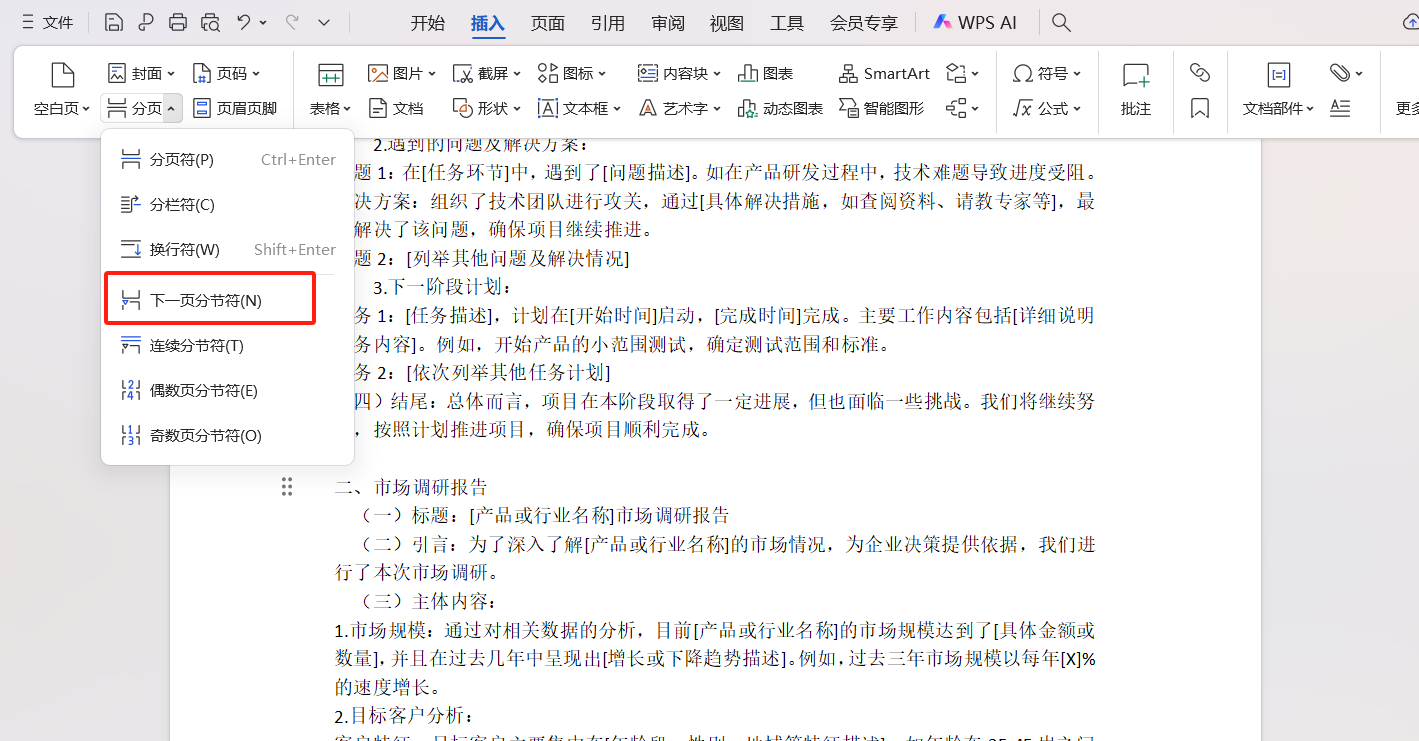
评论 (0)